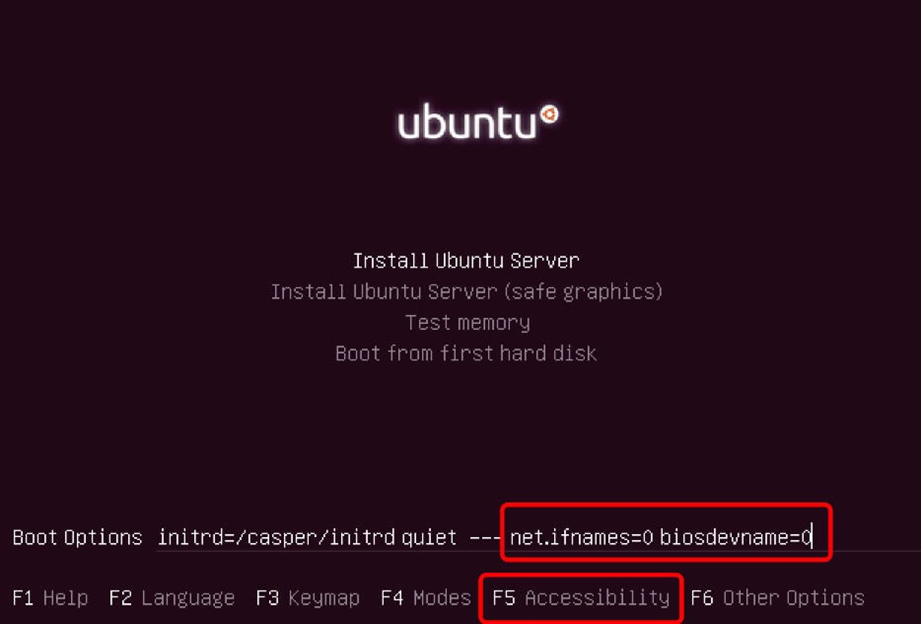1.开机安装Ubuntu Linux(此次安装使用的是ubuntu-20.04.6-live-server-amd64.iso 镜像)
当开启安装Ubuntu按钮后,会短暂出现如下只显示logo的图形界面,此时可以默认不操作,则会直接
进入下面步骤2的语言选择界面。
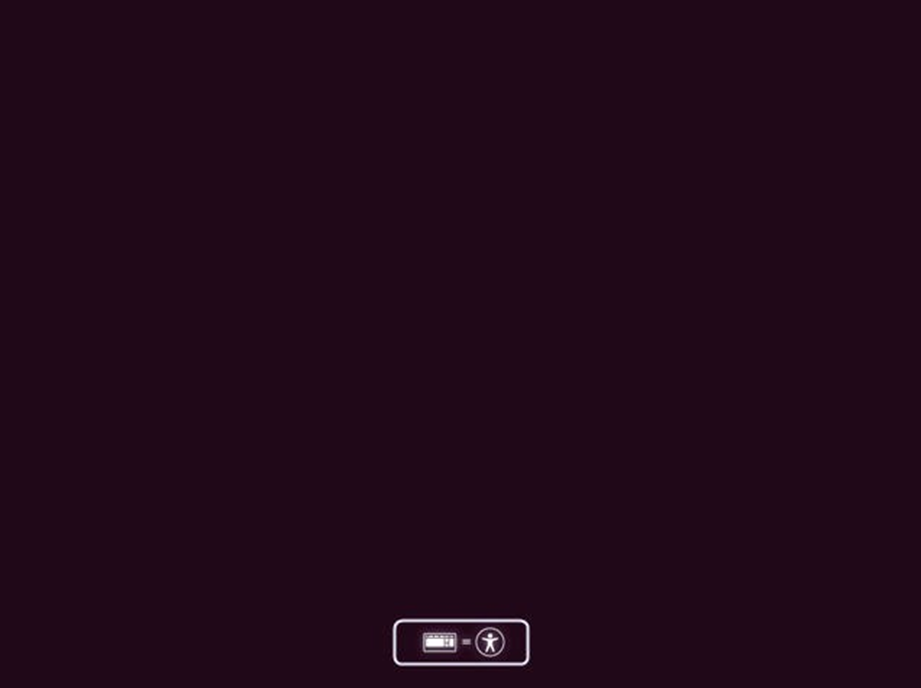
而需要其它特殊操作,可在上面界面快速按F5键,就会出现一个语言选择界面。按ESC键就会出现安装
Ubuntu安装选择界面如下,在这个界面可以进行其它选择,或者按F1-F6进行相关操作,无特殊需求此
步骤不需要。
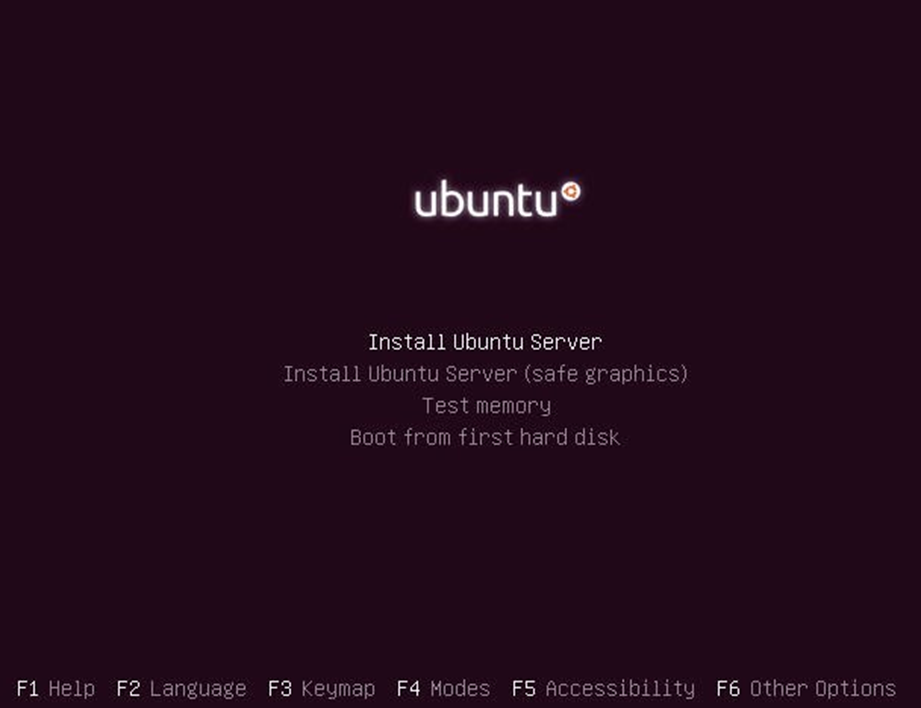
2.选择语言
本步骤直接默认按回车即可。
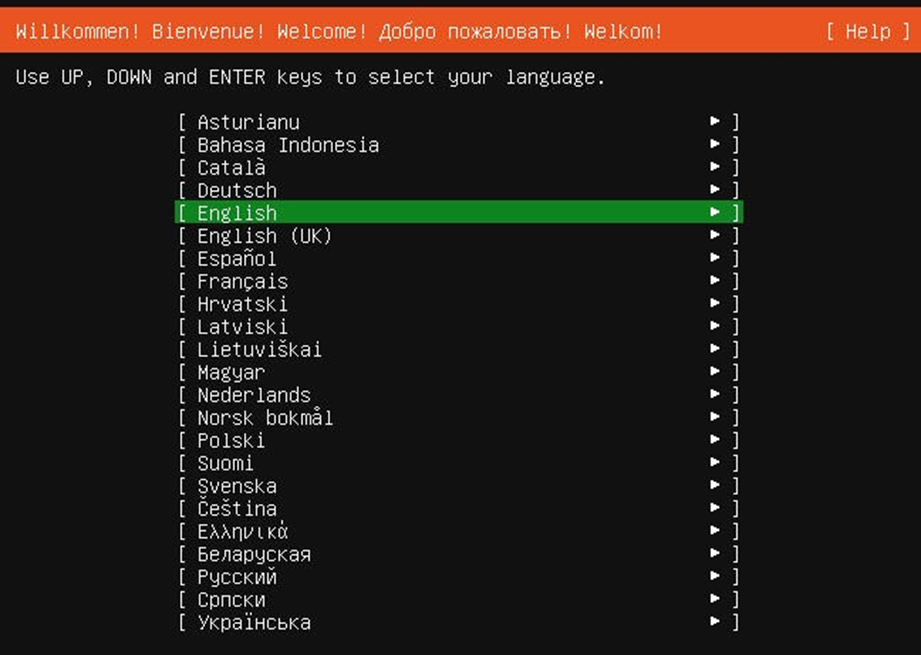
3.选择键盘
本步骤直接默认按回车即可。
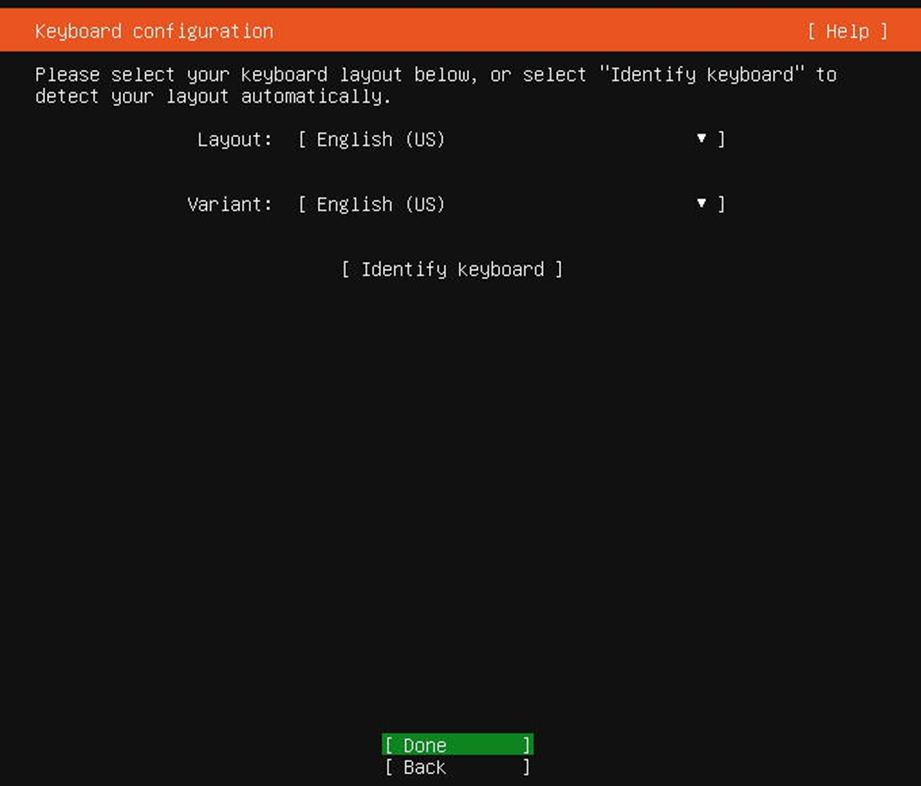
4.配置网络
注意:如果这里配置网络,一会安装系统速度可能会较慢,因为ubuntu会从网络上下载更新。
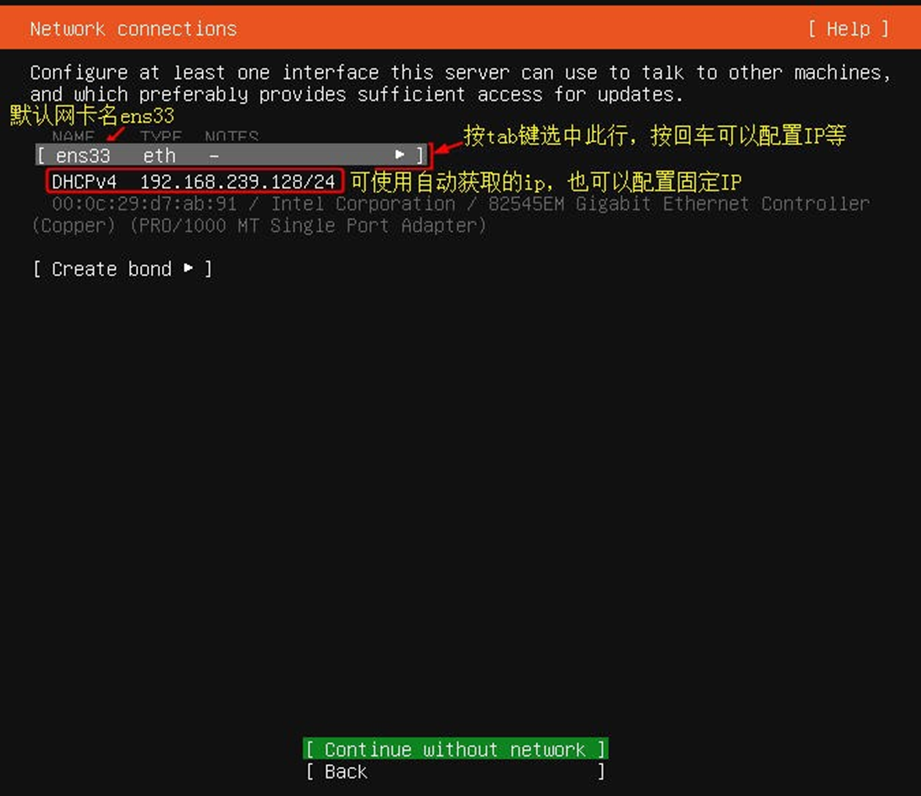
这个步骤可以选择DHCP获取IP,有利于新手快速学习,如果读者有IP知识,也可以按tab键配置IP相关
地址,如上图中标记。
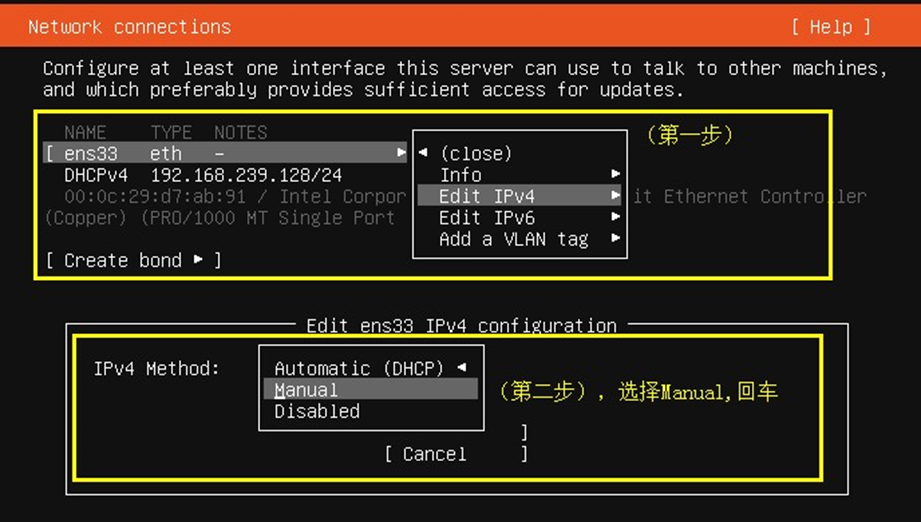
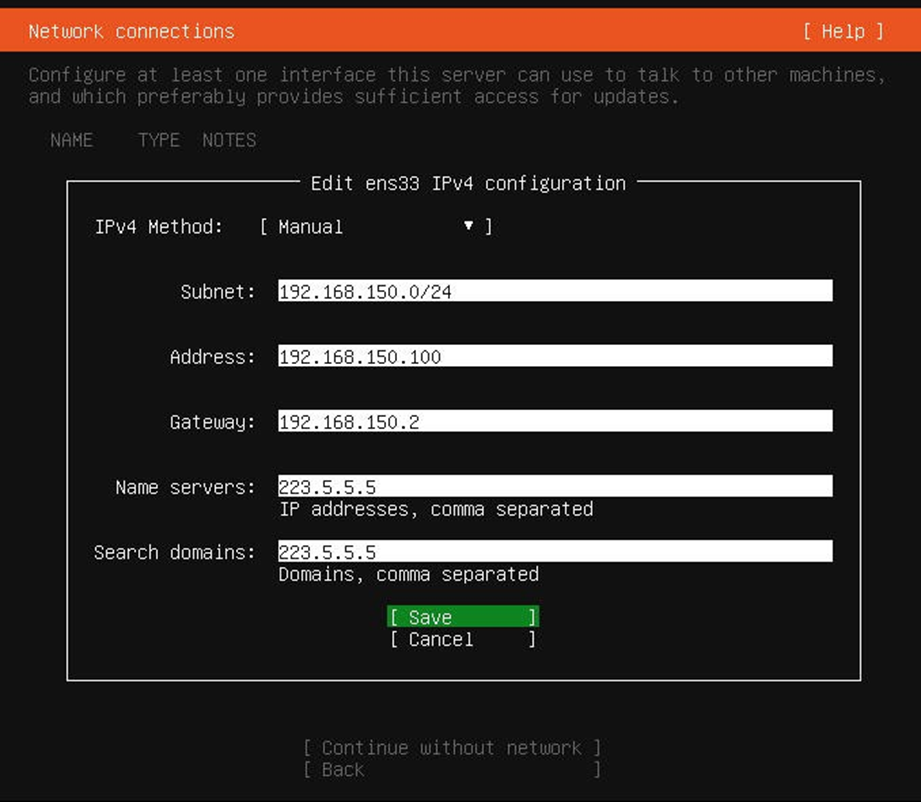
配置的固定ip地址如上图所示,地址段根据vm默认即可,DNS为公共可用DNS。
最后配置好的图如下:
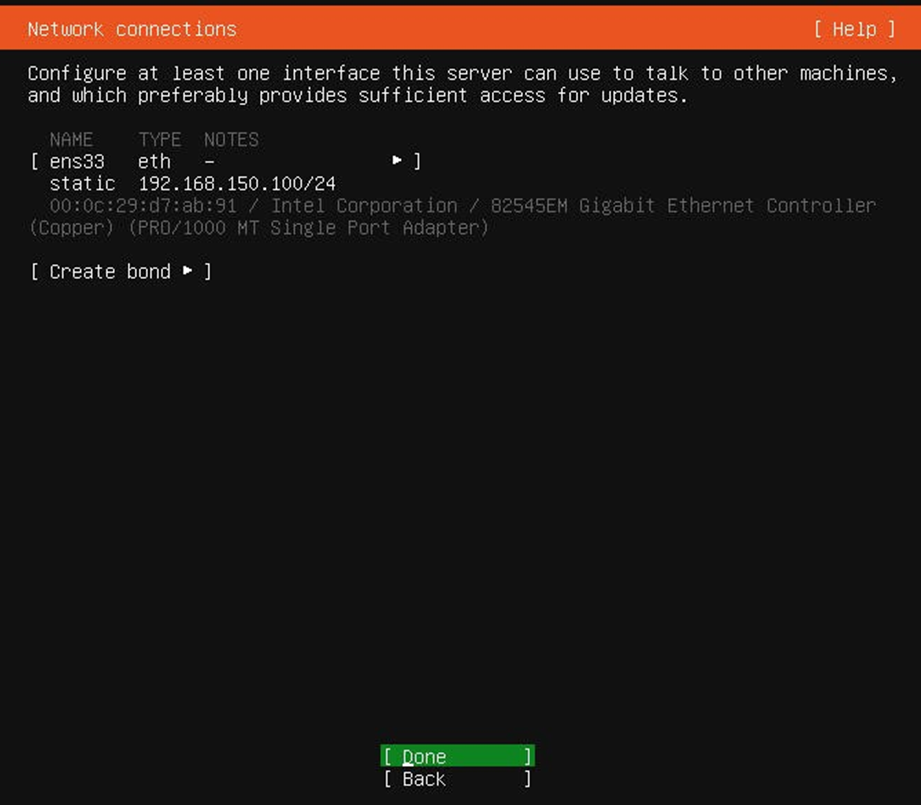
5.选择代理
此处选择默认即可。
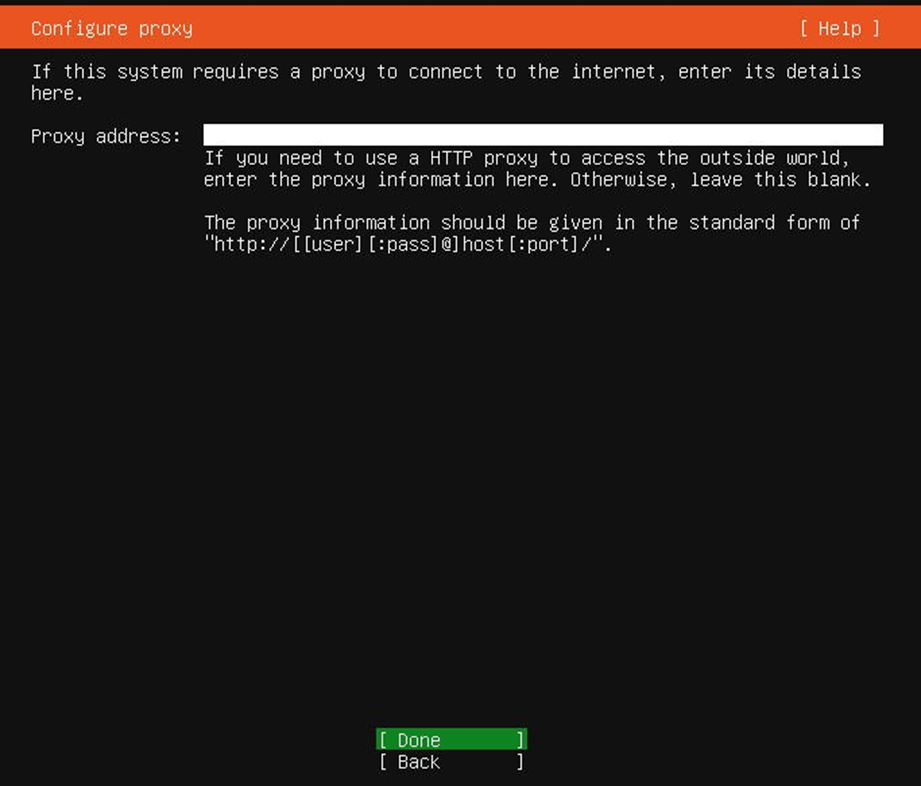
6.配置软件源
如果需要联网更新这里可以配置清华源的地址:
https://mirrors.tuna.tsinghua.edu.cn/ubuntu
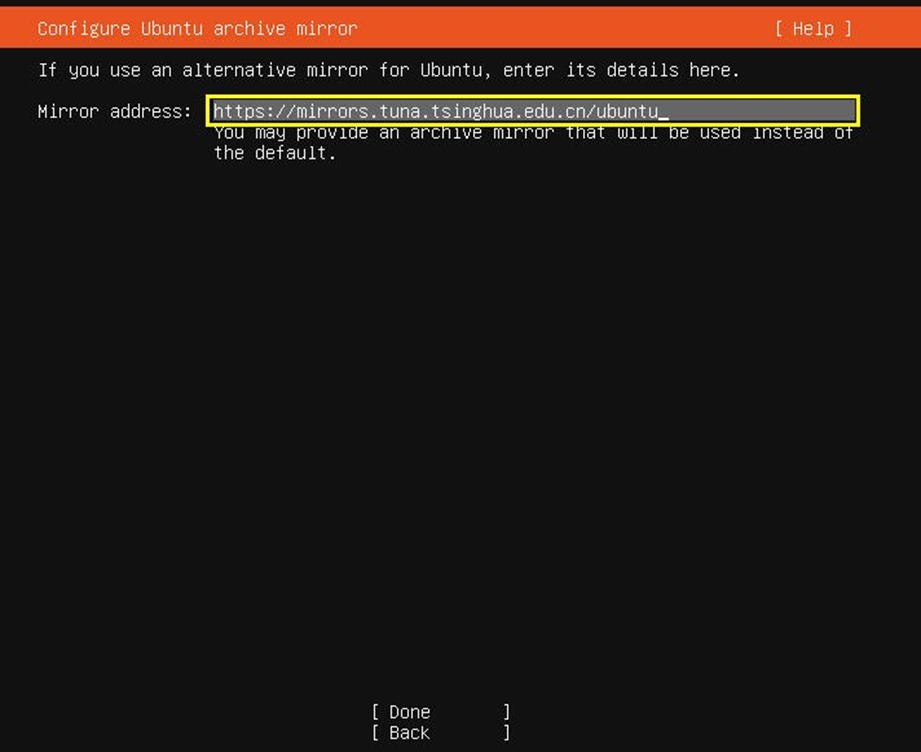
注意:可以选择VM外的粘贴功能粘贴进去,清华源有ubuntu20,有的源没有,此处也可安装完毕配置。
7.配置磁盘分区
1)这里就选择默认的使用整块磁盘自动分区,并使用lvm。
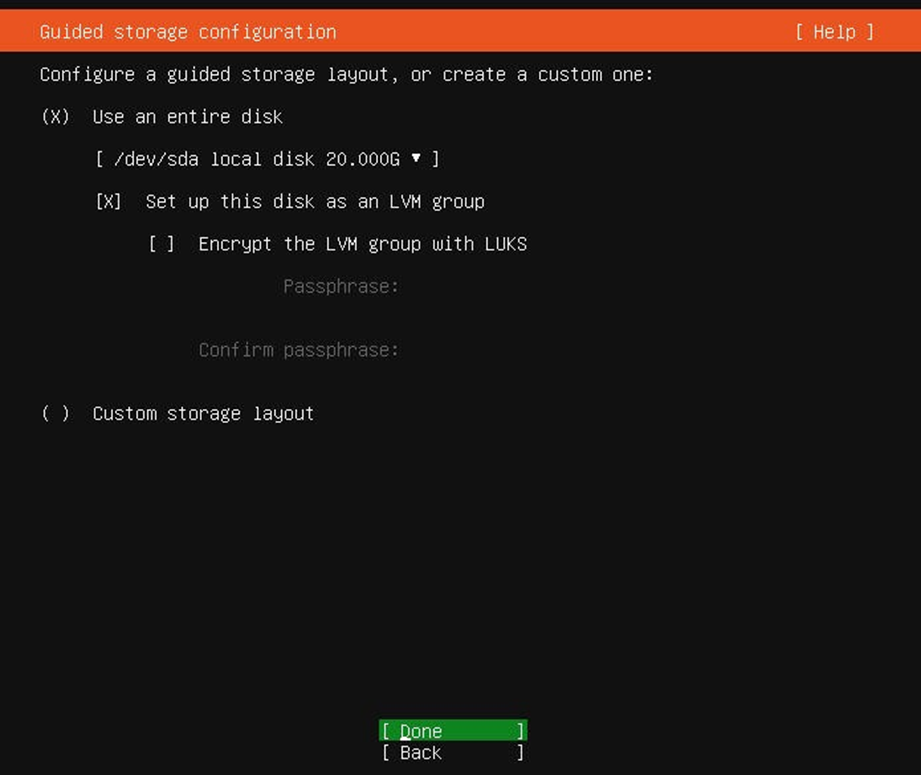
2)选择完后的文件系统配置信息。
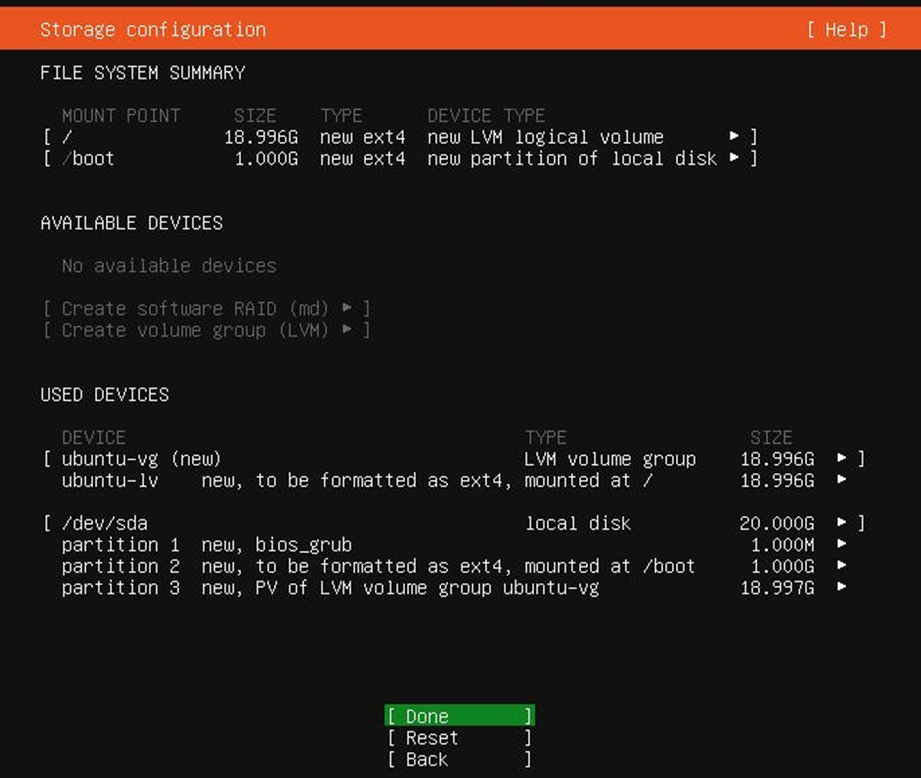
3)确认是否继续,继续后会破坏磁盘数据。
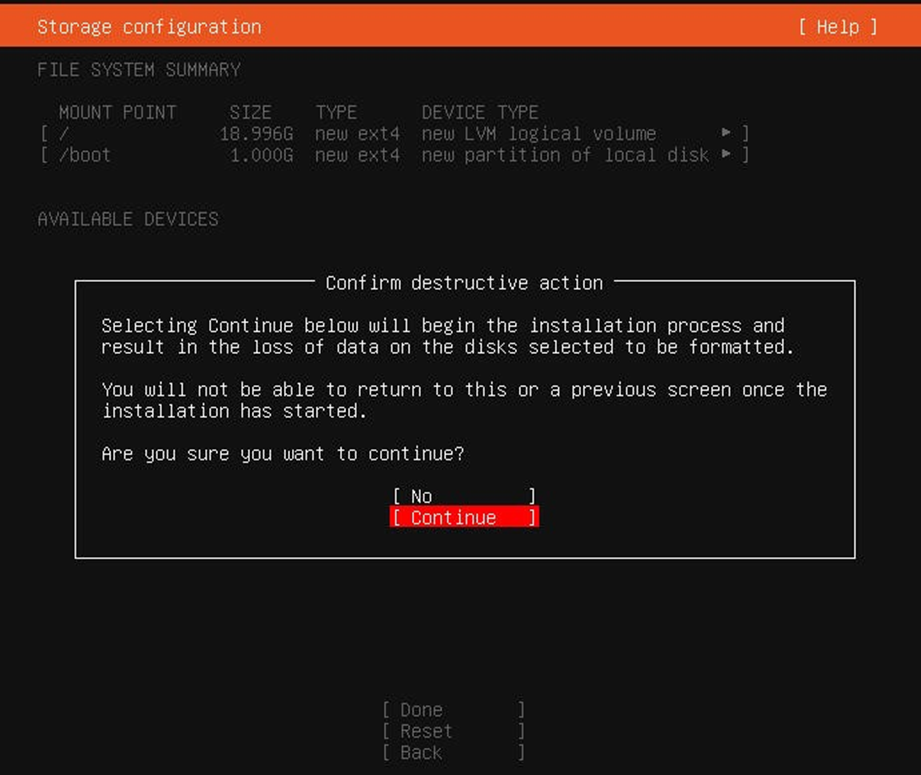
8.配置系统信息
配置系统主机名、登录用户和密码。
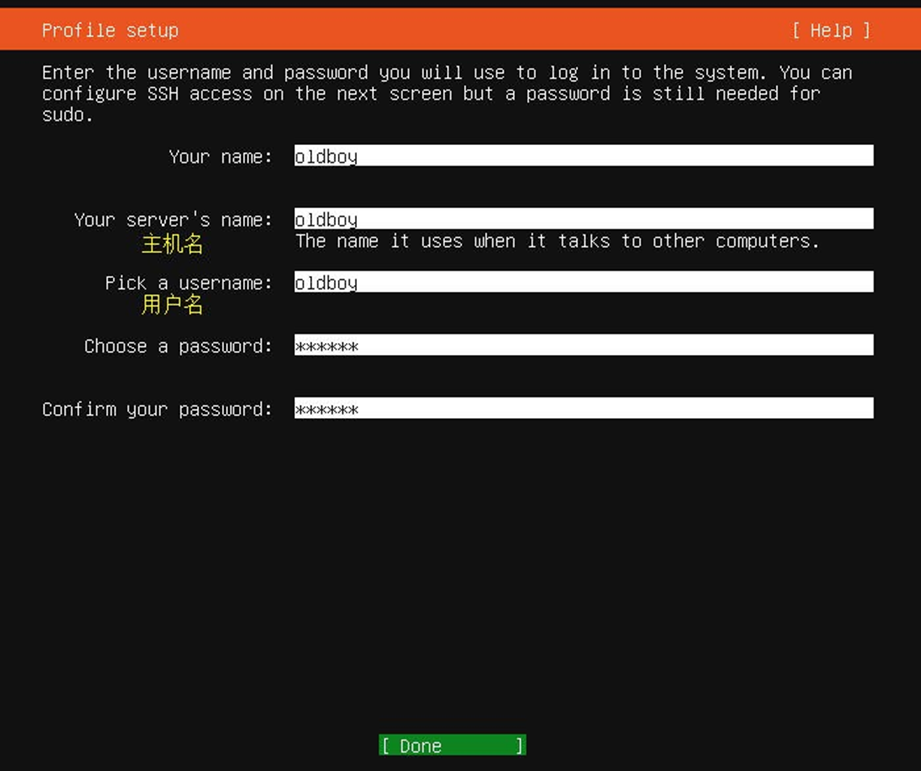
9.安装openssh远程连接工具
按空格键勾选图中的小方框内为小叉子,然后按tab键选择Done继续。
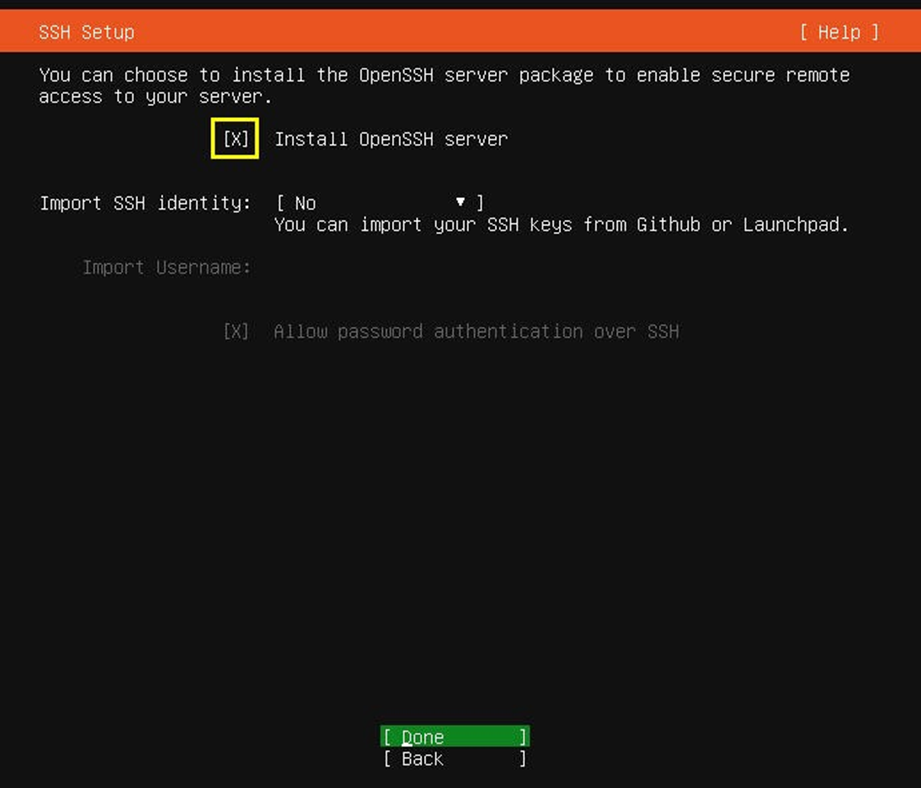
10.安装完成
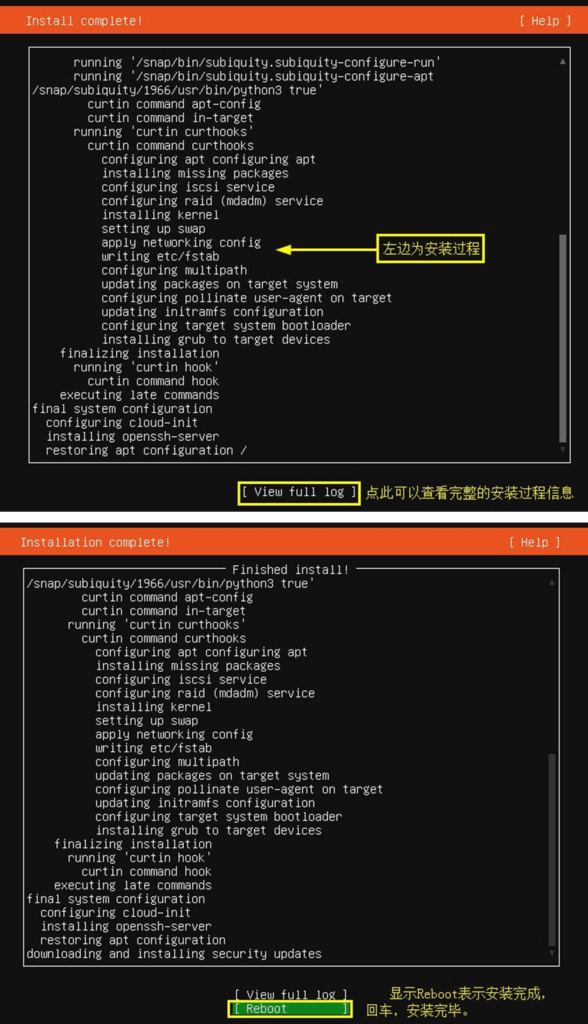
此处为卸载光驱失败了,因为是虚拟机安装,可不用理会,按回车重启即可。

11.重启后登录命令行
重启后情况如下图所示:
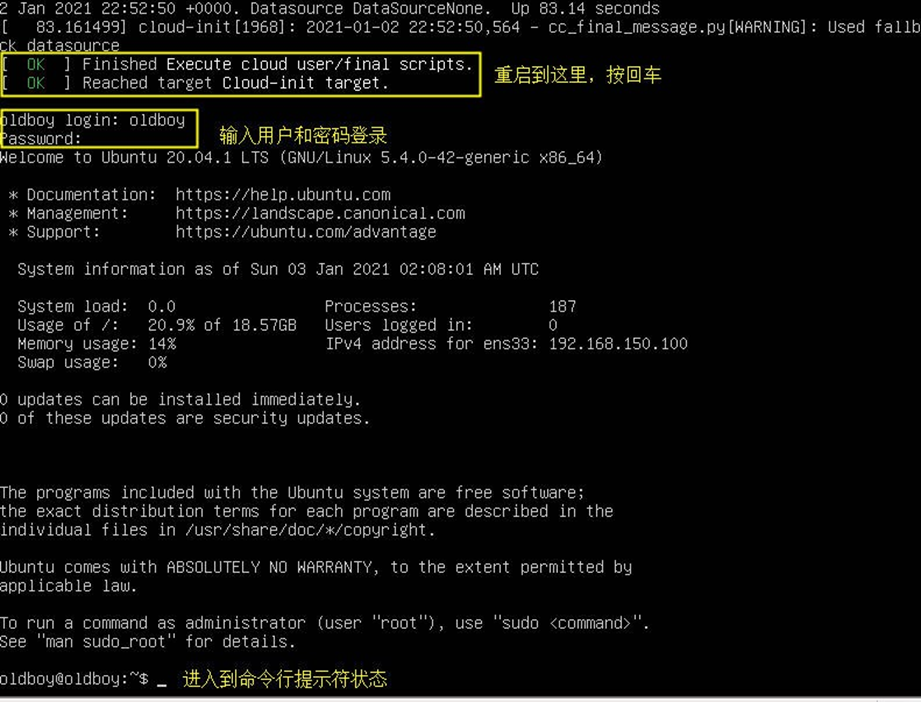
附加:开机修改网卡名称为eth0(可选)
| net.ifnames=0 biosdevname=0 |
开机出现logo后按F5键,然后按ESC键下方就会出BOOT的内容,添加如下内容即可修改网卡名称为传
统的eth0,修改完后按回车,记得将网卡修改为eth0模式。